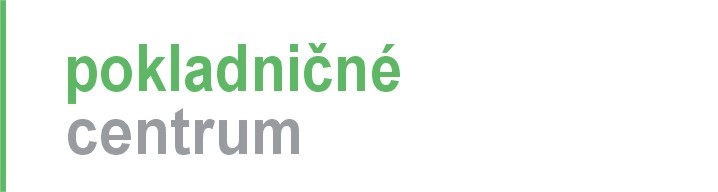Android zariadenia:
Problém č. 1: Licenčné údaje nie sú platné
Pri zadávaní licenčných údajov Vám vyhadzuje chybovú hlášku Licenčné údaje nie sú platné? Tento problém vznikne pri nesprávnom zadávaní údajov IČO, Názov firmy, DKP alebo pri licenčnom čísle. Môže sa stať, že niektoré pole v názve firmy obsahuje chybný znak, prehodené písmeno, zle zadané DKP alebo licenčný kód a pod..
Riešenie: Odporúčame nepoužívať diakritiku, čiarky a ani pomlčky v názve firmy. Prípadne si prekontrolujte počet čísel DKP. Po správnosti ich má byť 17. Tak isto je dobré si prekontrolovať kód licencie, ktorý má mať 8 znakov. Ak Ste sa pomýli pri registrácii so zadávaním údajov, v takom prípade si za opravu účtujeme poplatok 10 €. Ak sa chystáte preinštalovať elio driver alebo mobilné zariadenie, odporúčame si ešte pred tým spraviť screenshot alebo fotku s nahodenými údajmi.
Vzor:

Problém č. 2: Licencia je pridelená pre iné DKP
V kroku, keď sa chystáte tlačiť, vypíše Vám chybovú hlášku s neplatným DKP. Tento problém nastane, keď v Nastaveniach tlače v aplikácii Pokladnica je formát papiera na predvolenej hodnote A4.
Riešenie: V nastaveniach aplikácii Pokladnica treba v Nastaveniach tlače vybrať formát A6, mobilné zariadenia nesmú byť povolené a následne v pravom hornom rohu toto nastavenie potvrdiť zelenou fajkou v krúžku. Následne treba vykonať tlač nového dokladu.
Vzor:

Problém č. 3: Neviem nájsť Licenčné číslo
Stáva sa nám, že nám naši zákazníci volajú, že nenašli licenčné číslo pribalené v balíku.
Riešenie: Licenčné číslo dávame na vystavenú faktúru.
Problém č. 4: Na začiatku a na konci bločku tlačí text Connected
Ak Ste sa stretli s problémom, že Vám na začiatku a na konci vytlačeného dokladu vytlačí text Connected, prípadne iný text, robí to pri práci s tlačiarňou elio XP-T58K BT VRP.
Riešenie: Tento problém sa dá jednoducho odstrániť. Musíte vykonať self test tlačiarne. Tlačiareň vypnete tlačidlom (Poloha 0 na vypínači). Prsom zatlačíte tlačidlo FEED a držíte. Druhou rukou zapnete tlačiareň (Poloha 1 na vypínači). Po zapnutí do 5 sekúnd pustíte tlačidlo FEED. Následne vytlačí dlhší self test.
Problém č. 5: Po nahodení licencie, nevidím ju a nefunguje mi tlač z VRP
Ak sa Vám stalo, že Ste nahodili licenciu, ale Vy ju nevidíte v zozname a následne tlač z VRP nefunguje.
Riešenie: Po nahodení prvotných údajov je potrebné spraviť re-aktiváciu licencie. Opätovne treba kliknúť na Pridať licenciu, polia nechať prázdne a následne len dať Overiť. Po tomto kroku sa Vám zobrazí licencia.

Po re-aktivovaní licencie je v riadku Typ: stav Tlač: ÁNO a stav SumUp: preddefinovaný na NIE. To znamená, že funkcia pre platby kartou pomocou terminálu SumUp vo VRP sú vypnuté.
Problém č.6: Chcel by som používať SumUp s VRP a netlačí mi, pretože status v nahodenej licencii je NIE
Terminál SumUp je možné používať s virtuálnou registračnou pokladnicou a pomocou nášho tlačového ovládača elio driver sme integrovali rozhranie SumUp-u a tým sme automatizovali proces platby kartou vo VRP. Po vytlačení sa na konci dokladu dotlačí kód tranzakcie a posledné štyri čísla z karty, ktorou sa vykonala platba.
Riešenie: Zákazník, ktorý si platobný terminál SumUp Air zakúpil priamo od Pokladničné centrum alebo od partnera Axis distribution, s.r.o. bude mať funkciu platby týmto platobným terminálom bezplatnú a automaticky mu ju zapneme. Len nám mailom musíte poslať potrebné údaje: Váš Licenčný kód z elio drivera, Sériové číslo platobného terminálu (nájdete na opačnej strane terminálu) a ID zákazníka (nájdete po prihlásení do SumUp alebo na Preberací protokol. Mail: podpora@axis-distribution.sk Zákazník, ktorý si platobný terminál kúpil priamo od výrobcu SumUp alebo od iného obchodníka, bude mu funkcia platby terminálom spoplatnená sumou 12 € s DPH. Pre aktivovanie a úhradu tejto funkcie je potrebné poslať mail s Licenčným kódom a fakturačnými údajmi (Obchodný názov/SZČO, Adresa, IČO, DIČ, prípadne aj IČ DPH) na koho bude faktúra vystavená. Mail: obchod@axis-distribution.sk. Po uvolnení, prípadne zaplatení faktúry bude treba vykonať re-aktiváciu licencie. Opätovne treba kliknúť na Pridať licenciu, polia nechať prázdne a následne len dať Overiť. Po tomto kroku sa Vám zobrazí licencia. Status pre SumUp sa zmení ÁNO.

Celý návod ako si nastaviť elio driver a povolenia v aplikácii Pokladnica VRP pre platobný terminál SumUp máme vytvorený podrobný návod, ktorý si viete stiahnúť tu.
Windows PC:
Práca Virtuálnej registračnej pokladnice na Windowse je trošku odlišná ako pri Android-ovských zariadeniach, pretože pri Windowse sa nepoužíva elio driver ako je to v prípade Android zariadení.
Problém: Vytlačený pokladničný doklad sa nezmestil ako je šírka pásky 80 mm a nevytlačí QR kód
Tým, že Finančná správa nastavila podporu formátu tlače na formát papiera A4, A5 alebo A6 a nie na šírku pásky 58 mm alebo 80 mm, preto treba pri tlači nastaviť správny formát.
Riešenie: Pri používaní VRP pod Windowsom, treba nainštalovať ovládač pre tento operačný systém na priloženom CD. Po prihlásení do VRP treba prejsť do Nastavenia -> Nastavenie dokladu a tam vybrať Formát dokladu A4 a následne uložiť. Je možné, že pri niektorých typoch tlačiarní, bude potrebné nastaviť formaát papiera na A6.

Pri tlači treba vybrať tlačiareň, na ktorú sa bude tlačiť pokladničný doklad. V ďalších nastaveniach v poli Prispôsobiť veľkosť, treba zvoliť Vlastné a hodnotu na 90%. Viď Vzor. Pri práci s VRP odporúčame používať internetový prehliadač Chrome, ktorý si tieto nastavenia zapamätá.

V prípade, že Ste narazili na iný problém, napíšte nám ho na podpora@axis-distribution.sk a my ho sem doplníme s riešením. V prípade častejšie sa opakujúcich problémov, doplníme tento článok o ďalšie riešenia problémov.